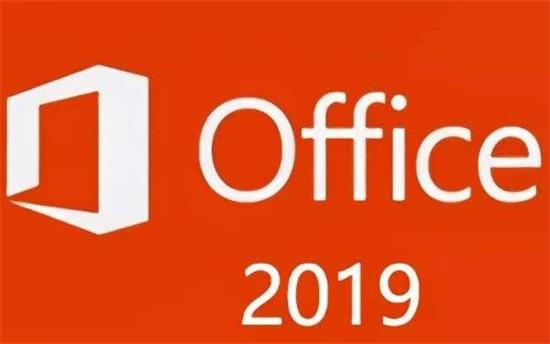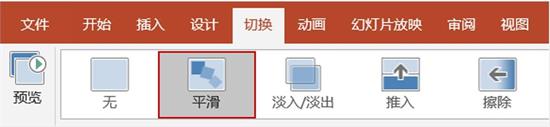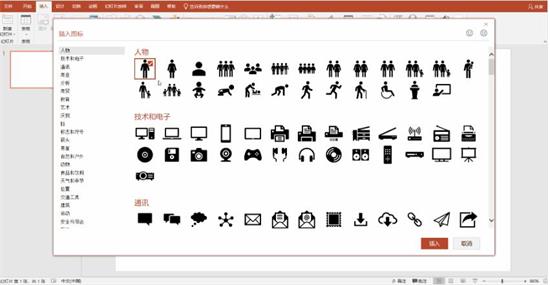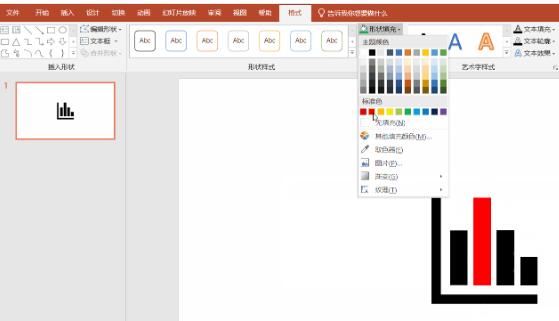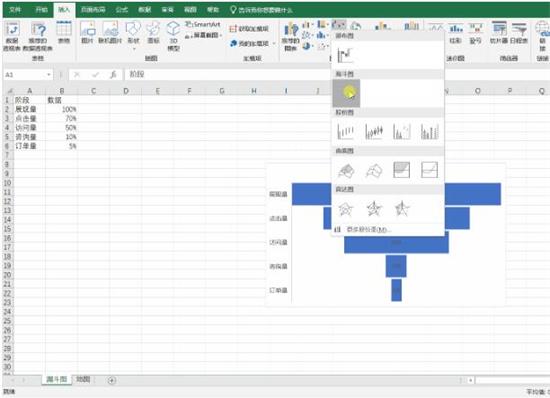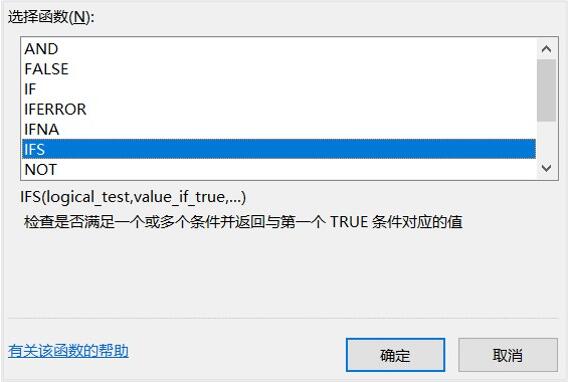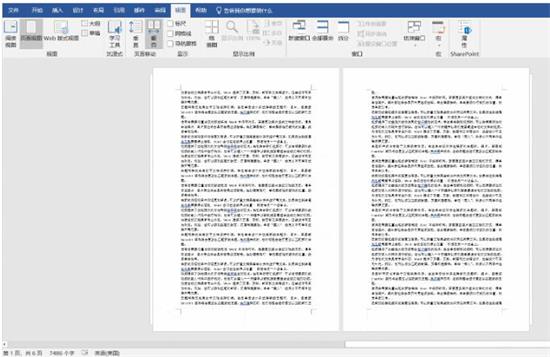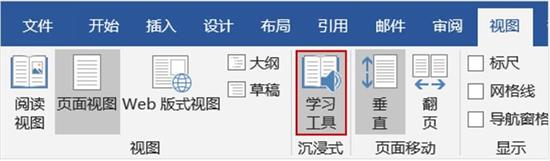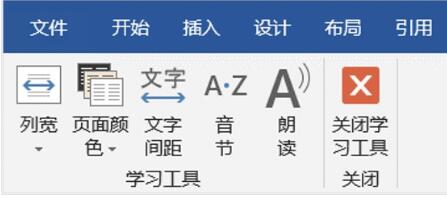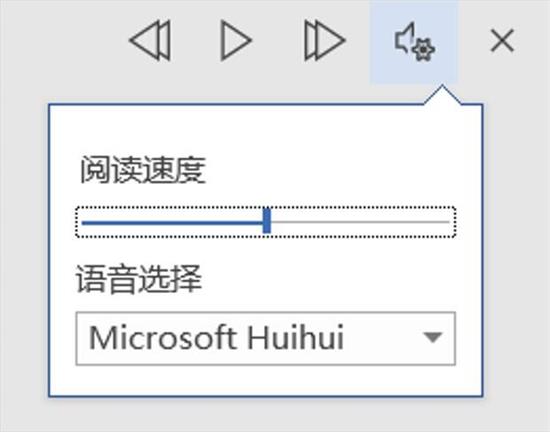Microsoft Office 2019包含Word、Excel、PowerPoint、Outlook等标准应用,以及服务器版Microsoft Exchange、SharePoint、Skype for Business。微软透露,Excel用户将会看到升级后的公式和图表,PowerPoint则会获得新的动画功能。这些应用还将支持为移动设备改进的inking功能,例如压力感应、倾斜效果。微软在佛罗里达州奥兰多举办的Ignite技术大会上表示,Office 2019将加入更多IT功能和服务器升级,以提高易用性、语音和安全。新特性方面,Office 2019将对触摸和手写做更进一步的优化,Excel加入新的公式和表格,PowerPoint将支持图像变换和缩放动画等。
Microsoft office 2019何时发布?2019年下半年推出正式版。Office 2019是Office 2016的正统续作,属于没有订阅服务和大量云支持的独立办公套装,以便和Office 365区分开来。Office 365用户在订阅期内可直接升级到Office 2019。
Office2019亮点在哪
1、只能网络下载,仅支持 Win10 系统
根据微软的说法,Office 2019 不再提供 MSI 本地安装包,仅通过 Click-to-Run 网络安装包的方式发放。如此一来,每一次用户安装Office2019 的时候就只能下载数量庞大的组件,对于网络速度不太好的用户来说有点烦人。
但通过网络安装包安装Office2019,也确实能够保证安装包不被损坏。另外,微软宣布Office2019 仅支持 Windows 10 系列,或许微软此举是出于系统兼容性的考虑吧。
2、界面变化不大,亮眼细节增多
小编安装的是Office2019 正式版,并且只选取了最经典也是最常用的 Word、PowerPoint 和 Excel 三个组件。即使是预览版,Office 2019 的流畅度也十分出色,小编自己使用的笔记本电脑处理器仅是多年前的 i5-3230M 水平,打开文档也毫无卡顿感,感觉比Office2016 畅快多了。
Office2019新增功能体验
一、PPT 篇:打造 3D 电影级的演示
我们先来谈谈 PPT 2019 中所新增的功能。主要是以打造冲击力更强的演示为目标的「平滑切换」和「缩放定位」功能,另外也先介绍在 PPT、Excel 和 Word 的「插入」选项卡都具备的「3D 模型」和「图标」。
1、平滑切换
提到苹果的演示软件 Keynote 的动画效果「神奇移动」,相信大家都不陌生。而在 Office 2019 之后,PPT 也加入了同样的效果,也就是页面间的切换动画——「平滑」。
「平滑」的具体效果,在于让前后两页幻灯片的相同对象,产生类似「补间」的过渡效果。由于它不需要设置繁琐的路径动画,只需要摆放好对象的位置、调整好大小与角度,就能一键实现「平滑」动画。可以说是相当高效的功能,同时也能让幻灯片保持良好的阅读性。
除此之外,利用「平滑」搭配「裁剪」等进阶技巧,还可以快速做出很多酷炫的动画效果。
2、缩放定位
如果说上述的动画效果「平滑切换」取自 Keynote 的「神奇移动」,那接下来要介绍的「缩放定位」,就很类似于另一款演示软件 Prezi。
「缩放定位」是能跨页面跳转的效果。在原有的 PPT 中,我们只能依照幻灯片顺序来演示。而在这项功能加入之后,你可以插入「缩放定位」的页面,页面中会插入幻灯片的缩略图,让你直接跳转到相对应的幻灯片。对讲者来说,是大大提升了演示的自由度和互动性。
除了作为目录或导览页来跳转以外,你也可以为幻灯片做点设计,搭配「缩放定位」让演示效果更加生动。
3、3D 模型
如果说「平滑切换」和「缩放定位」这两个强大的功能,还属于演示软件的范畴的话,那接下来要介绍的新功能「3D 模型」,可以说是演示软件的一大突破。
当你打开 PPT 2019,就能在「插入」选项卡中看到「3D 模型」这个新功能。让你能够在 PPT 中插入 3D 模型。目前 Office 系列所支持的 3D 格式为 fbx、obj、3mf、ply、stl、glb 这几种,导入 PPT 中就能直接使用。
在插入「3D 模型」后,你可以搭配鼠标拖曳,来改变它所呈现的大小与角度。而搭配前面所提到的「平滑」切换效果,则可以更好地展示模型本身。
除此之外,在 PPT 中的「3D 模型」又自带了特殊的「三维动画」,包括「进入」、「退出」以及「转盘」、「摇摆」、「跳转」三种强调动画。为「3D 模型」添加它特有的「三维动画」,可以让你的演示更加生动活泼。
4、 SVG 图标
我们都知道图像化表达比纯文本能更快、更好地展示信息。因此,图标使用一直是 PPT 设计中不可或缺的一环。以往由于 PPT 软件的限制,我们只能在 PPT 中插入难以编辑的 PNG 图标;如果要插入可灵活编辑的矢量图标,就必须借助 Ai 等专业的设计软件开启后,再导入 PPT 中,使用上非常不便。
在 Office 2019 中,微软为我们提供图标库,图标库中细分出很多种常用的类型,方便我们查找使用。你只需要以「插入 – 图标」就能快速插入你需要的图标素材。
此外,我们还能直接导入 SVG 这种最常见的矢量图。同时可以藉由图形工具中的「转换为形状」将图标拆解开来,分别编辑它每一部份的大小、形状和颜色。让我们往后使用图标时,都能更好地去编辑它。
二、Excel 篇:更高效的新图表和新函数
在谈完 PPT 的新功能之后,接下来也简单说说 Excel 2019 中,我们最容易用到的新功能。
1、漏斗图
在以往要做出漏斗图,我们往往需要对条形图设置特别的公式,让它最终能呈现左右对称的漏斗状。而在 Excel 2019 中,我们只需要选中已输入好的数值,接着依序点击「插入 – 图表 – 漏斗图」,就能一键生成漏斗图了。
2、地图
在分析销售数据时,往往会需要利用专业的软件,在地图上标以深浅不同的颜色来代表销售数。而这样的图表,在 Excel 2019 中也已经可以一键生成了。你只需要先输入好地区(最小单位为省),并输入该地区对应的销售额,接着以「插入 – 图表 – 地图」来插入地图,就能够直接用地图来显示各地区的数据了。
由于默认显示是世界地图,你可以「右键 – 设置数据系列格式 – 系列选项 – 地图区域」来调整所显示的地图的范围。
3、多条件函数
当我们使用 Excel 函数时,IF函数肯定是使用频率最高的函数之一。然而有时候需要设定的条件太多,以至于我们使用 IF函数时,往往需要层层嵌套,例如:
IF(条件A, 结果A, IF(条件B, 结果B, IF(条件C, 结果C, 结果D)))
像这样来写条件式,基本上只要嵌套的三、四层,就有点头昏眼花了,不知道用了多少个 IF、多少个括号。但在 Excel 2019 中,已经有了 IFS 函数(加个 S 表示多条件),使用起来就直观许多。例如:
IFS(条件A, 结果A, 条件B, 结果B, 条件C, 结果C, 条件D, 结果D)
像上面这样的「条件 – 结果」可以写上 127 组,想想如果是用原本的 IF 函数该有多可怕……
与 IFS 函数比较类似的多条件函数,还有 MAXIFS 函数(区域内满足所有条件的最大值)和 MINIFS 函数(区域内满足所有条件的最小值);此外,Excel 2019 还新增了文本连接的 Concat 函数和 TextJoin 函数。这边就不详谈,留待大家自行挖掘啦。
三、Word 篇:更方便的阅读模式
在 PPT 和 Excel 之后,我们来看看 Word 的更新。除了在 PPT 篇就提到过的「图标」和「3D 模型」以外,Word 最主要的新功能,都是偏向阅读类的,主要有:横式翻页、沉浸式学习工具、语音朗读等。
1、横式翻页
在「视图 – 页面移动 – 翻页」可以开启横式翻页的功能(原先是默认为垂直),算是模拟翻书的阅读体验,非常适合使用平板的用户。但如果你是使用一般计算机来开启 Word 文件,由于「翻页」后,竖直的排版会让版面缩小,而且无法调整画面的缩放。如果文字本身就比较小,反而会变得难以阅读。那该怎么办呢?我们可以用下一个提到的功能「学习工具」。
2、学习工具
在 Word 2019 的新功能里,「学习工具」可以说是一大亮点。你可以从「视图 – 沉浸式 – 学习工具」来开启「学习工具」模式。
进入「学习工具」模式后,你可以调整「列宽」、「页面颜色」、「文字间距」、「音节」和「朗读」,而这些调整除了方便你阅读内容以外,并不会影响到 Word 原本的内容格式。当你想结束阅读,直接点击「关闭学习工具」就可以退出此模式了。
列宽:文字内容占整体版面的范围
页面颜色:改变背景底色,甚至可以反转为黑底白字
文字间距:字与字之间的距离
音节:在音节之间显示分隔符,不过只针对西文显示
朗读:将文字内容转为语音朗读出来
3、语音朗读
除了在「学习工具」模式,可以将文字转为语音朗读以外,你也可以直接在「审阅 – 语音 – 朗读」开启「语音朗读」功能。
开启「语音朗读」后,在画面右上角会出现一工具栏。你可以点「播放」由鼠标所在位置的文字内容开始朗读;可以点「上/下一个」来跳转上下一行朗读;也可以开启「设置」调整阅读速度或选择不同声音的语音。
Office2019优势
1、office2019拥有的功能很多,里面的大部分办公软件都增加了新的功能。
2、增加了一个涂鸦的功能,可以显示更好的绘画功能。
3、对于PowerPoint 2019来说提高了设计的灵活性。
4、可以在软件上选择您需要使用的画笔。
5、可以在演示文稿上直接标注文字内容,在幻灯片页面上涂鸦。
6、操作效果更好,设计幻灯片工具更多。
7、另外office2019也提供了更多的文字设计。
8、在编辑文章的时候增加了几种新的中文字体。
9、改变以往Word上没有中国书法字体的情况。
10、提升了中文字体的扩展功能。
11、国外的字体也增加了几款。
12、现在编辑Word可以使用中国的其他书法风格字体了。
Office2019特色
1、office2019提供了更好的工作环境
2、拥有更好的表格设计能力
3、在新版的Excel软件上增加了更好的计算功能
4、可以在添加函数的时候提供更好的插入方式
5、内置的函数更加丰富,计算 过程更轻松
6、对于制作数据模型也是很好用的
7、office2019在设计PPT方面也更新多种功能
8、提供了更好的图标设计方案
9、支持更好的UI界面,滚动查看PPT效果更好
10、在设计PPT的时候提供了在线插入图标的功能
11、也提供了一个图标库,方便您轻松插入需要的图标
12、Word的新版功能也是很多的
13、提供了界面色彩调整功能,编辑Word效果更好
14、提供了新的“沉浸式学习模式”
15、排版文章功能更好,调整文字间距、页面幅度等更好
16、另外新版的Word也是可以将文章朗读的
17、增加了新的微软语音引擎,轻松将文字转换语音
以上就是Office 2019相比Office 2016在改进和新增功能方面的介绍。Office 2019的十大新增功能很过瘾吧?漏斗、地图、图标、缩放定位等在图表方面给人惊艳。不过有用户体验后觉得这些功能在专业软件方面更有优势。Office 2019是集合软件,把各种工具集合在一起,对于企业级用户来说,是更好地选择。你对Office 2019新增功能觉得如何?关注教程之家,解锁更多软件教程。